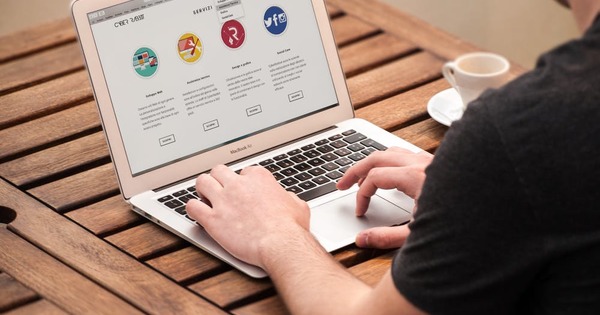Curious din kung saan tumatambay ang mga kaibigan mo? Narinig mo lang ba pagkatapos na malapit kayo sa isa't isa? Pagkatapos ay isang smartphone na may internet access at Google Latitude ang solusyon. Makikita mo nang eksakto kung sino ang nasaan at kung mayroon kang appointment, makikita mo nang live kung paano papalapit ang lahat sa napagkasunduang punto. Nasa traffic ka ba? Nang walang nagmamadaling pag-type ng text message, malalaman ng home front na ikaw ay naantala.
1. Ang tamang bersyon
Ang Latitude ay isang serbisyo na ginagamit mo sa pamamagitan ng Google Maps sa isang smartphone. Upang matukoy ang iyong posisyon, ginagamit ang network ng telepono, WiFi, GPS o kumbinasyon. Kaya kahit na walang GPS ang iyong smartphone, madalas pa ring matutukoy ang iyong posisyon, bagama't ito ay bahagyang hindi gaanong tumpak. Dahil mayroong lahat ng uri ng mga smartphone, makabubuting bisitahin ang www.google.nl/latitude at tingnan kung ang sa iyo ay kasama sa ilalim ng heading Gumagana rin ba ito sa aking telepono. Gumagana lamang ang Latitude mula sa bersyong tatlo ng Google Maps at maaari mong makuha ang numero ng bersyon sa pamamagitan ng pagsisimula ng programa at pagpunta sa Options / Help / About . Kung mayroon kang lumang bersyon, ang pinakabagong bersyon para sa iyong telepono ay makikita sa //m.google.com/maps. Gaya ng nabanggit, hindi pa gumagana ang Latitude sa bawat smartphone. Ang mga kinakailangan ay maaari ding ipataw sa software ng telepono (firmware). Kung nakita mo ang tekstong Mag-sign in sa Latitude sa Google Maps sa ilalim ng Mga Pagpipilian, nasa tamang lugar ka. Sa isang iPhone, magagamit lang ang Latitude bilang isang web application sa Safari.

Gamit ang opsyong ito sa pangunahing menu, magaling ka, pagkatapos ay available ang Google Latitude sa iyong device.
2. Magdagdag ng mga kaibigan
Kapag na-install na ang angkop na bersyon ng Google Maps sa iyong telepono, mag-log in sa serbisyo sa pamamagitan ng Opsyon / Mag-sign In sa Latitude sa pamamagitan ng pagpasok ng iyong Google account username at password. Ang pagrerehistro nang hiwalay para sa Latitude ay hindi kinakailangan. Mula noon maaari mong ibahagi ang iyong lokasyon sa iba. Kung sino ang makakakita nito ay ganap na nasa iyo. Sa pamamagitan ng Mga Opsyon / Latitude makakakita ka ng listahan ng pangkalahatang-ideya sa tab na Mga Kaibigan. Maaari kang magdagdag ng mga tao gamit ang shortcut na Magdagdag ng Mga Kaibigan. Maaari kang direktang magdagdag ng mga tao mula sa Google Mail address book, o magpadala ng imbitasyon sa email address ng isang tao. Kapag tinanggap ng kausap ang iyong imbitasyon, mas maganda kung kukuha ka rin ng pahintulot na makita ang posisyon ng iyong kaibigan. Sa sandaling pumili ka ng tao mula sa listahan, magbubukas ang isang window na may higit pang mga detalye. Sa ibaba makikita mo ang Mga Pagpipilian sa Pagbabahagi. Dito mo tinukoy kung gaano katumpak ang iyong posisyon na maaaring ipaalam sa taong ito: pinakatumpak, antas ng lungsod, o itago.

Sa tab na Mga Kaibigan, magdagdag ka ng mga taong makakakita sa iyong lokasyon.
3. Ibahagi ang lokasyon o hindi
Kung pupunta ka sa tab na Privacy sa pamamagitan ng Options / Latitude, ipinapahiwatig mo sa ilalim ng pagbabahagi ng Lokasyon kung maaaring awtomatikong matukoy ang iyong posisyon. Ang manu-manong pagtatalaga ng lokasyon ay pinapayagan din, halimbawa kung hindi ito awtomatikong gumagana sa iyong device. Itinatago ng ikatlong opsyon ang iyong lokasyon mula sa buong listahan ng mga kaibigan at ang shortcut sa ibaba ay ganap na hindi pinapagana ang Latitude. Ang listahan ng mga kaibigan ay mananatili at muli mong paganahin ang Latitude sa pamamagitan ng pag-log in.
Pinili mo ba ang awtomatikong pag-update? Pagkatapos ay regular na maa-update ang iyong posisyon hangga't aktibo ang Latitude. Kahit na itulak mo ang Google Maps sa background, kung sinusuportahan ito ng iyong device. Kung ihihinto mo ang Google Maps, tatanungin ka kung gusto mong ipagpatuloy ang pagbabahagi ng iyong lokasyon. Ang latitude ay patuloy na tumatakbo nang hindi nakikita sa background kung papayagan mo ito. Kung gusto mo ring ihinto ang Latitude pagkatapos, i-restart ang Google Maps at pagkatapos ay isara ang pareho. Bilang karagdagan sa isang smartphone, ang gadget na 'Google Latitude' mula sa iGoogle (www.igoogle.nl) ay makikita rin sa isang regular na computer kung saan ikaw at ang iyong mga kaibigan ay tumatambay.

Awtomatikong i-update ang iyong lokasyon, ipasok ito nang manu-mano o (pansamantalang) huwag paganahin ito.